小编教你xp图标修改大小
2025-10-01 12:54 来源:西西软件网 作者:佚名xp系统的用户,有时候用久了电脑那个桌面,发现xp图标太小了,想修改xp图标大小,但是不知道在哪xp图标修改大小,就让在下手把手教你xp图标修改大小。
1 、首先在桌面空白处鼠标右键,弹出的菜单栏中点击属性。

打开属性页面窗口,在窗口顶栏上面点击设置
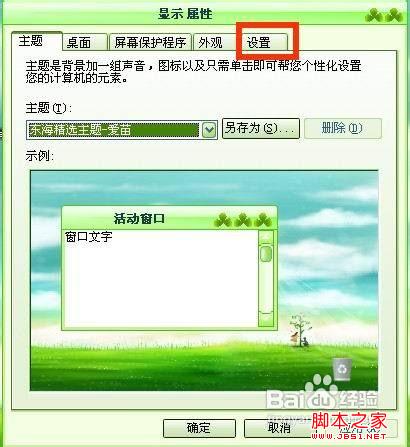
2 、进入设置窗口,在设置窗口的屏幕分辨率下面把指针从少往多的方向移,是屏幕分辨率由800*600像索调成1280*800像索,然后点击窗口下面的确定按钮


点击确定按钮以后出现监视器设置窗口,选择是,回头看看桌面图标,就变小了。

3 、通过外观改变的方法
同样在桌面空白处右键鼠标点击打开属性菜单,选择点击外观。


点击窗口右下角的高级按钮,进入高级外观窗口,在窗口的项目下点击右边的下拉按钮,选择图标。

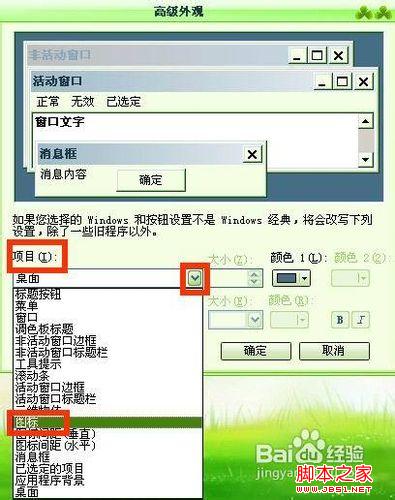
4 、将项目图标的大小调节为大小26.
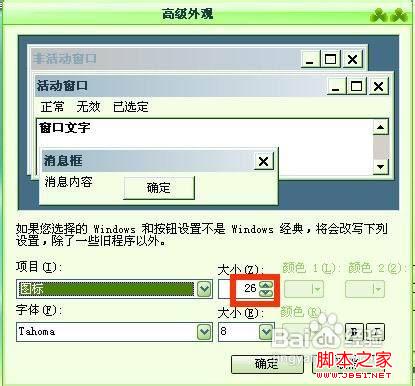
在窗口的项目下点击右边的下拉按钮,然后在下拉菜单上面点击图标间距(垂直)
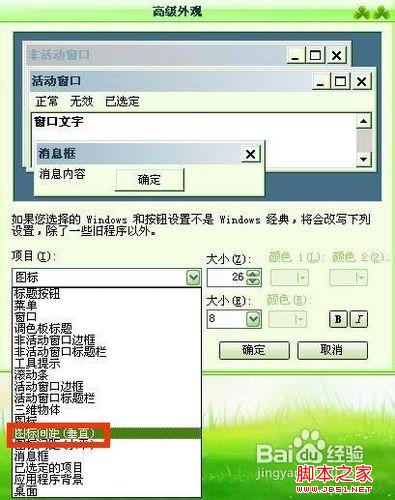
将项目选择图标间距(垂直)以后,后面的大小调节更改为50.

在项目下拉菜单点击图标间距(水平),后面的大小同样更改为50。


重新回到桌面查看,你也能发现这个方法同样可以使桌面图标变小了。
以上是在下教你xp图标修改大小的内容了,文章的版权归原作者所有,如有侵犯您的权利,请及时联系本站删除,更多相关xp图标的资讯,请关注收藏西西下载站。
下一篇:云视通:智能网络监控系统











